印象笔记在图片上添加文字的教程
时间:2023-06-19 14:05:07作者:极光下载站人气:0
印象笔记简单来说就是一款简单的文字记录软件,用户可以将生活中所见所闻记录在印象笔记中,也可以看作是一款学习工具,专门用来记录知识点,总之印象笔记可以帮助用户简化工作、学习与生活,为用户提高办事效率,当用户在使用这款软件时,遇到需要在笔记的图片上添加文字的情况,这种情况用户应该怎么来操作解决呢,其实解决的过程是很简单的,用户直接利用软件中的标注图片功能来打开相关窗口,接着就可以在工具栏中利用在图片上写字的功能来解决问题,那么接下来就让小编来向大家分享一下印象笔记在图片上添加文字的方法步骤吧,希望用户能够从中获取到有用的经验。
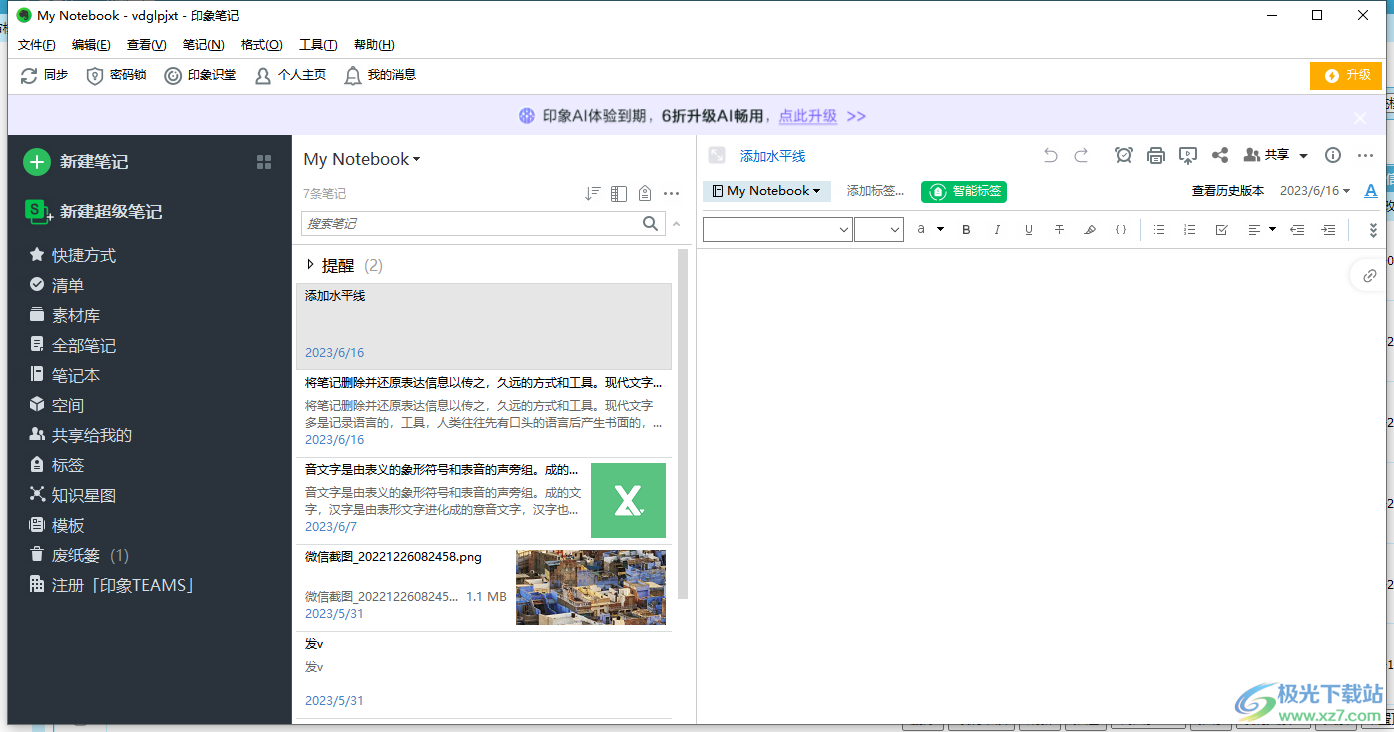
方法步骤
1.用户在电脑桌面上打开印象笔记软件,并来到页面上点击新建笔记选项
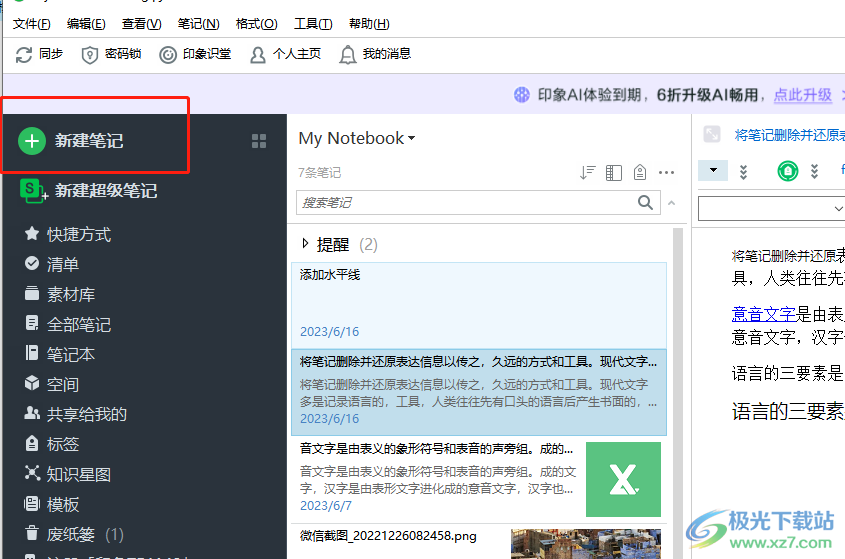
2.在打开的笔记编辑页面中,用户在其它的文件中复制粘贴需要的图片

3.接着用鼠标右键点击图片,将会弹出右键菜单,用户选择其中的标注图片选项
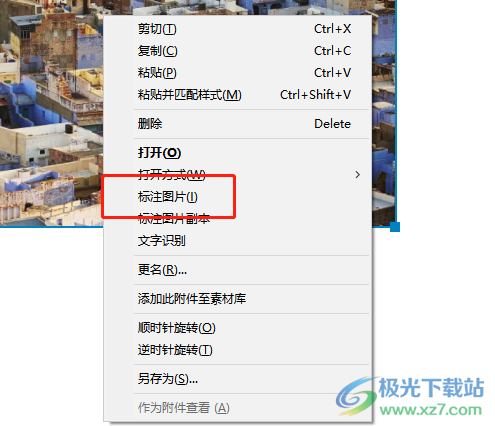
4.将会进入到标注图片窗口中,用户在左侧的工具栏中点击其中的在图片上添加文字图标
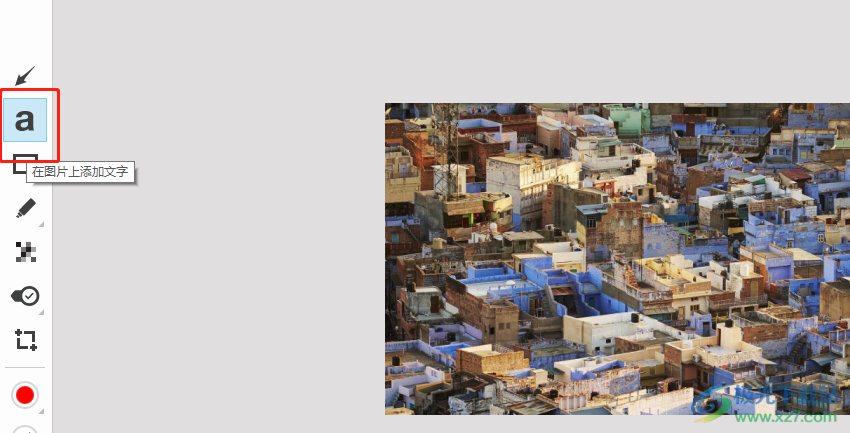
5.这时用户会发现图片上显示出来的鼠标光标,直接输入文字就可以了,用户还可以更改文字的颜色
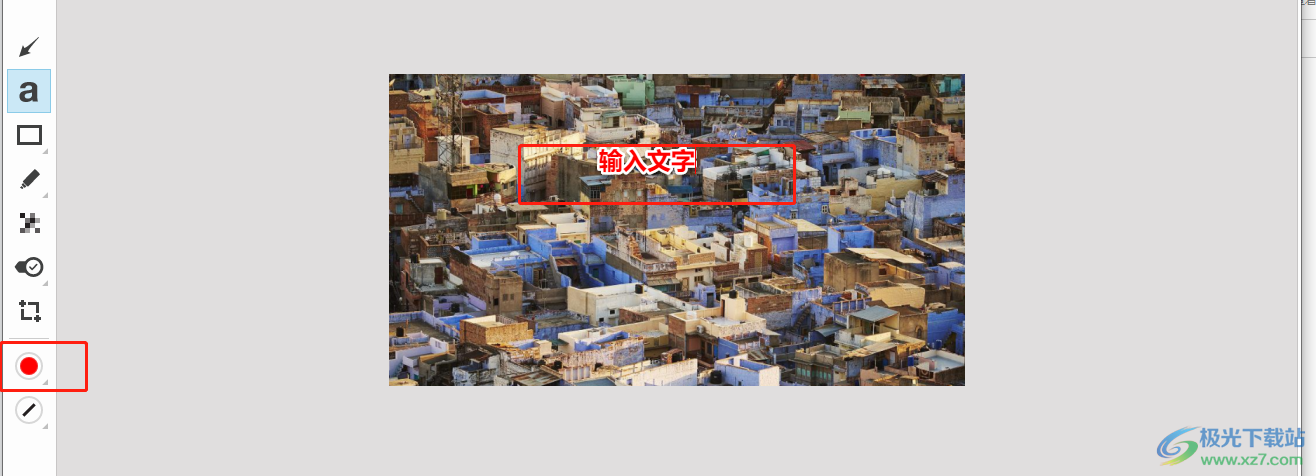
6.在工具栏中会弹出各种颜色选项,用户按照需要来进行设置即可
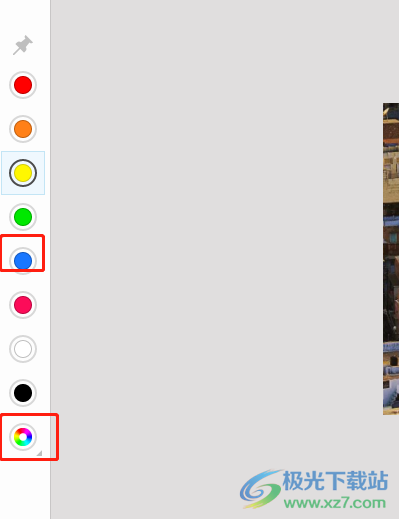
7.更改完成后,用户点击上方菜单栏中的文件选项,在弹出来的选项卡中选择保存并退出选项键即可
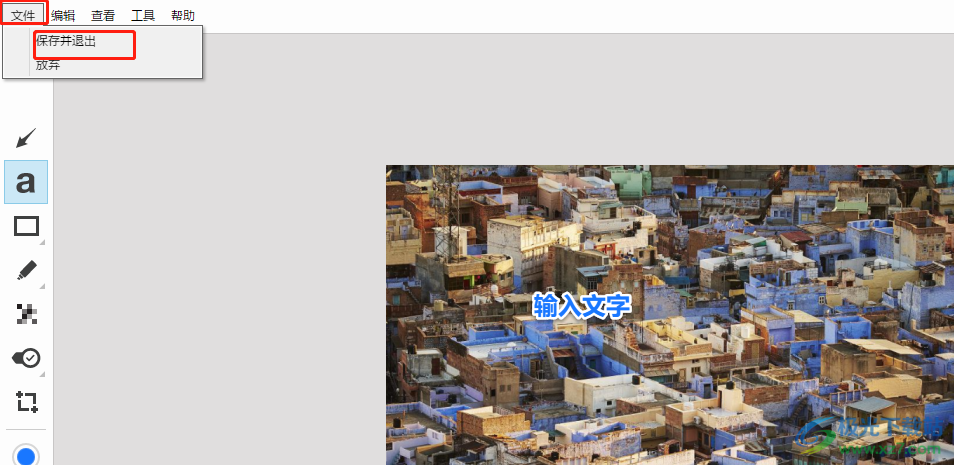
8.此时回到笔记的编辑页面上,就会发现图片上成功添加出来的文字
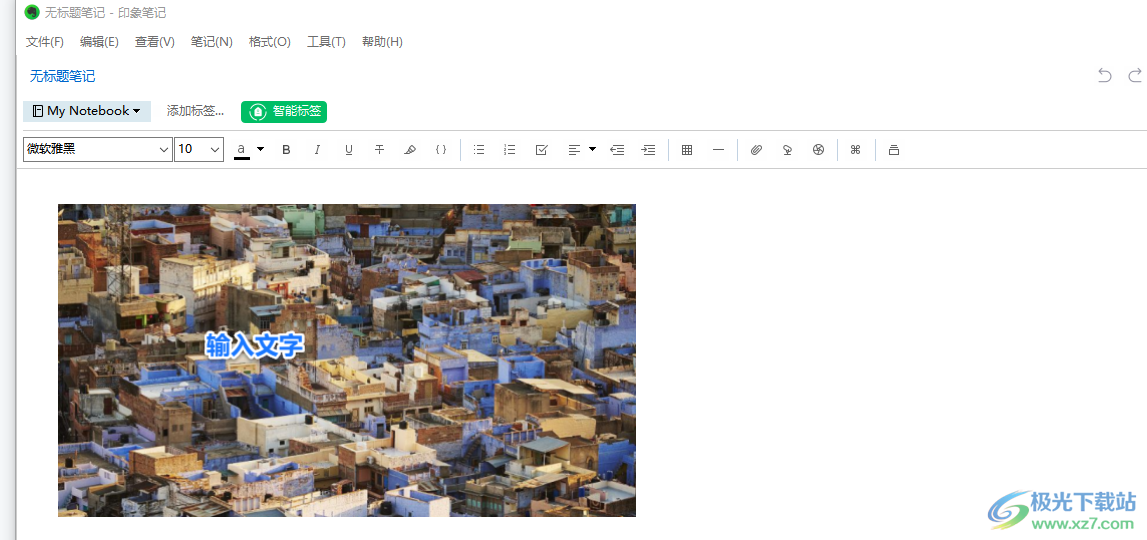
当用户在使用印象笔记软件时,可以按照自己的需求来为笔记中的图片添加文字,只需简单的利用标注图片功能即可实现,详细的操作过程小编已经整理出来了,感兴趣的用户可以跟着步骤操作起来,一定可以成功在图片上添加文字的。

大小:200.94 MB版本:v6.22.64.4484 最新版环境:WinAll, WinXP, Win7, Win10
- 进入下载

网友评论